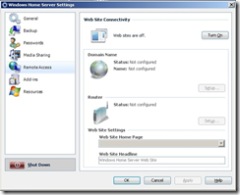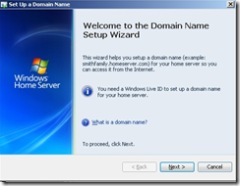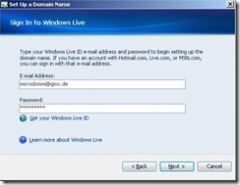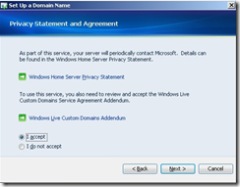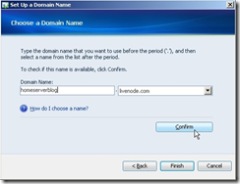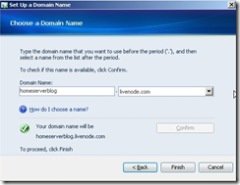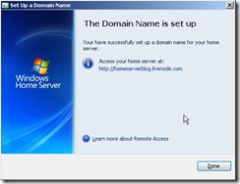Dieses HowTo beschäftigt sich mit der Konfiguration des dynamischen DNS (Domain Name Service) Dienstes von Microsoft, worüber der Windows Home Server später aus dem Internet erreichbar sein wird. Wer selbst schon Dienste wie zum Beispiel DynDNS mit seinem Router konfiguriert hat benötigt den Microsoft Dienst nicht zwingend.
Um den Dienst zu konfigurieren muß zuerst in der Windows Home Server Konsole die Option „Settings“ ausgewählt werden.
Danach öffnen sich die Windows Home Server Settings, wo verschiedenste Einstellungen zum Home Server getätigt werden können. Für die Konfiguration des Fernzugriffes klicken wir auf „Remote Access“. Nach dem Klick auf „Turn On“ werden die Remote Webseiten aktiviert und es ist möglich den „Setup“ Button bei Domainname zu verwenden, was auch dann der nächste Schritt ist.
Dadurch öffnet sich wiederum ein Assistent, der durch die gesamte Konfiguration führt. Bitte mit „Next“ bestätigen.
Um den Zugang zu registrieren benötigt man ein Windows Live Konto. Falls schon eines vorhanden ist kann man dieses verwenden, ansonsten kann über die Funktion „Get you Windows Live ID“ ein Konto erstellt werden. Nach der Eingabe der Daten wieder mit „Next“ bestätigen.
Wie bei jeder Software oder jedem Service muß man auch hier die Geschäftsbedingungen und Privacy Statements akzeptieren (vorher natürlich lesen) und danach wieder mit „Next“ fortfahren.
Nun kommt der entscheidende Moment, wo man den Namen wählen kann, mit welchem der Server nach der Konfiguration im Internet erreichbar sein wird. Im Beispiel habe ich: homeserverblog gewählt. Über die Drop Down Box kann zwischen verschiedenen Domainnamen gewählt werden. Die Standardeinstellung ist Livenode.com. Möglicherweise ist der Name schon registriert und so hat Microsoft noch eine Überprüfung eingebaut. Zum Testen des Namens muß auf „Confirm“ geklickt werden.
Nach dem Test gibt der Assistent die Meldung aus, dass der gewünschte Domainname noch verfügbar ist und der Server ab sofort unter der Adresse: homeserverblog.livenode.com erreichbar ist. Nach dem nächsten Klick auf die Schaltfläche „Finish“ wird der Assistent beendet.
Zum Schluß wird noch die Meldung ausgegeben, dass der Server nun unter der gewünschten Adresse verfügbar ist.
Damit ist die Konfiguration auf der Seite des Windows Home Server abgeschlossen. Da der Home Server ja in den meissten Fällen in einem lokalen Netzwerk, hinter einem Router aufgestellt wird, muß auch an diesem noch die Konfiguration angespasst werden. Damit der Windows Home Server auch wirklich erreichbar ist, müssen nun auf dem Router noch drei Portweiterleitungen konfiguriert werden. Da es auf dem Markt ja zu viele verschiedene Router-Modelle gibt, kann ich hier diese Konfiguration nicht im Detail aufführen. Bitte schaut dafür in der Bedienungsanleitung des Gerätes nach.
Ports, die auf die IP-Adresse des Windows Home Servers weitergeleitet werden müssen:
- 443 – HTTPS (Sicherer Webzugriff, verschlüsselt)
- 80 – HTTP (Webzugriff)
- 4125 – Remote Web Workplace (Remote Desktop Zugriff)